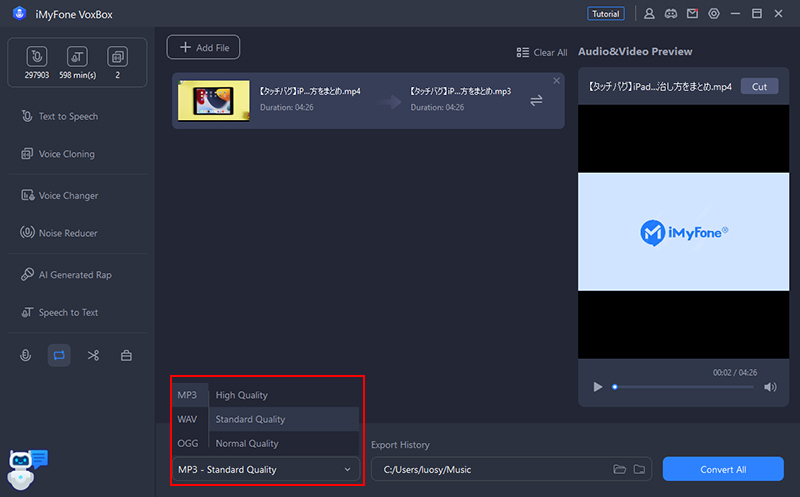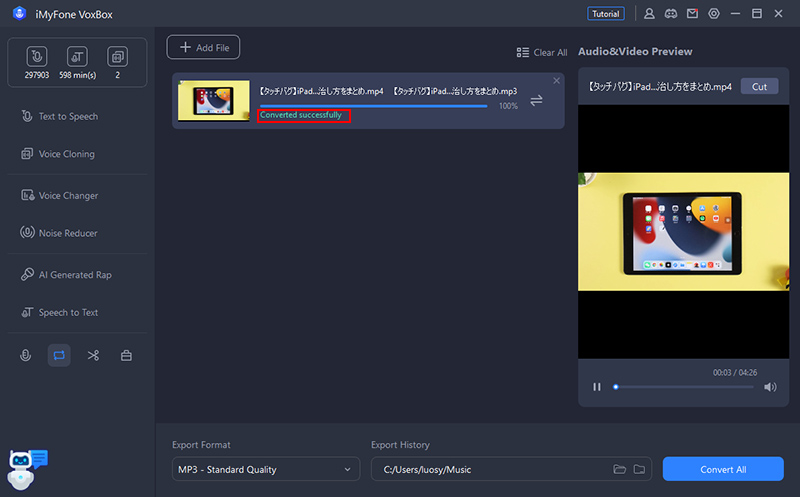iMyFone VoxBox упутство за употребу
iMyFone VoxBox је аудио алатка са претварањем текста у говор, снимањем у реалном времену, конверзијом формата и уређивањем гласа.
Функција претварања текста у говор подржава више језика. Корисници могу да конвертују свој омиљени текст у говор подешавањем различитих параметара. Поред тога, може да препозна и чита текст на сликама и PDF-овима.
Поред тога, софтвер вам омогућава да изаберете висок, средњи и низак квалитет за снимање и подржава снимање помоћу локалног микрофона и виртуелног уређаја. Након што увезете аудио датотеке, можете да их транскрибујете, конвертујете у MP3, AAC или WAV, па чак и да их исечете.
Ова страница ће вам показати како да региструјете VoxBox производе и како да користите његове различите функције. Такође можете да користите садржај са леве стране да бисте брзо прешли на одељке који вас занимају.
Текст у говор
Корак 1.Одаберите језик и глас
Идите на картицу Text-to-Speech, кликните на икону аватара са десне стране и изаберите језик на којем желите да читате и глас по свом избору. Такође можете извршити гласовну претрагу уносом кључних речи.

Корак 2.Унесите текст
Унесите текст који желите да прочитате. Такође можете да изаберете одређену реч и подесите параметре као што су пауза, брзина, стрес, висина и изговор на десној страни.
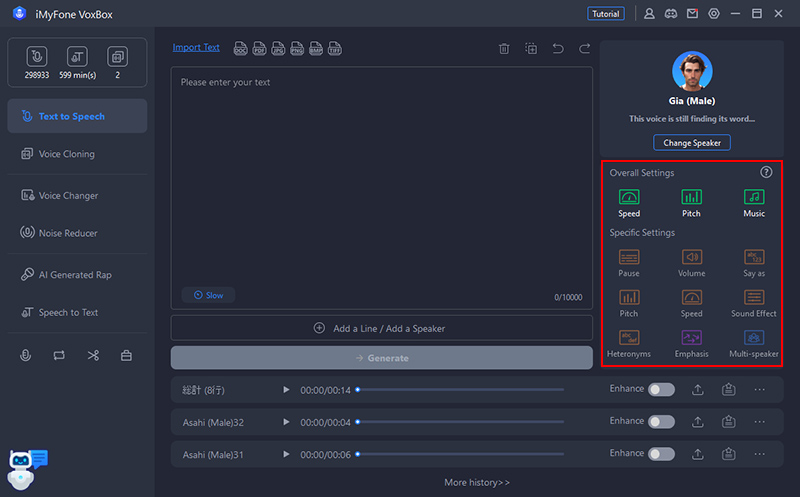
Корак 3.Конвертујте и извезите аудио
Притисните "Претвори" и сачекајте неко време, генерисани звук ће се појавити на дну. Играјте и извозите. Такође можете да наставите да уређујете или бришете своју историју.
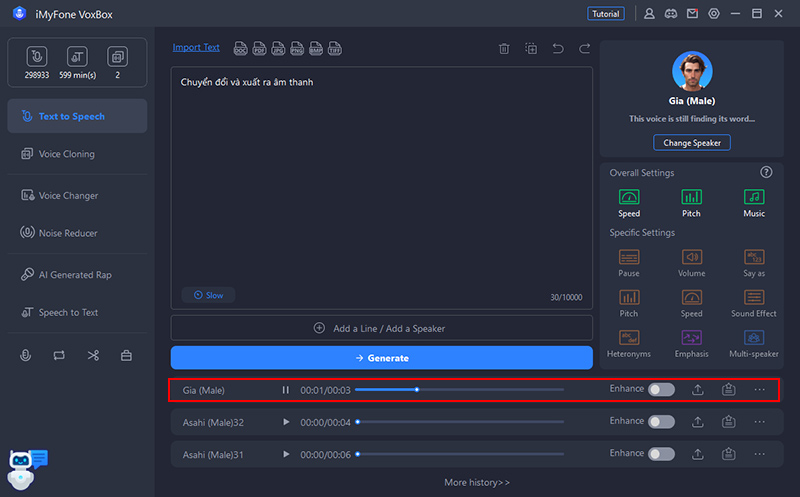
Савет: Како да наведете знакове и унесете више звучника као листу
Корак 1. Кликните на „Додај ред“ на дну прозора за унос текста.
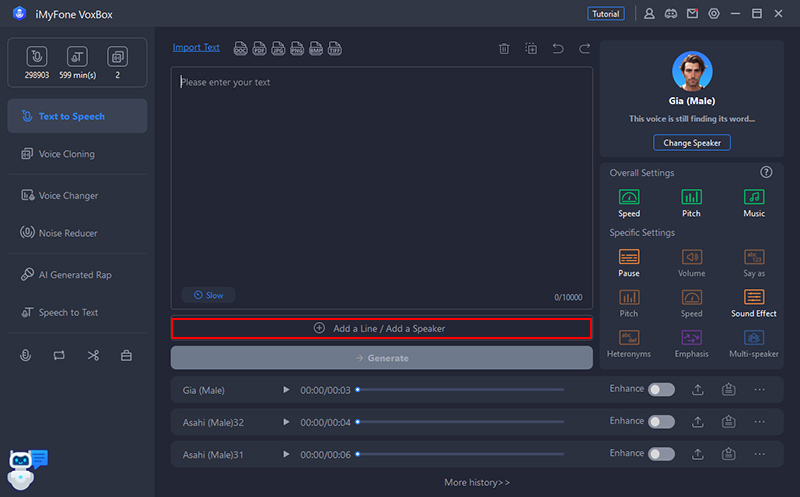
Корак 2. Унесите сваку реченицу како желите и подесите звучник, језик, брзину и висину. Такође можете додати још линија или подесити горе или доле..
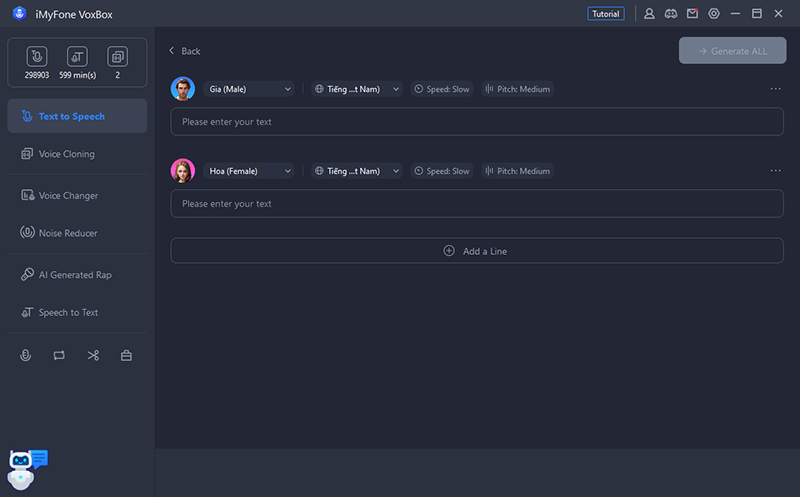
Корак 3. Кликните на „Претвори све“ и сачекајте неко време, генерисани звук ће се појавити на дну. Играјте и сачувајте.
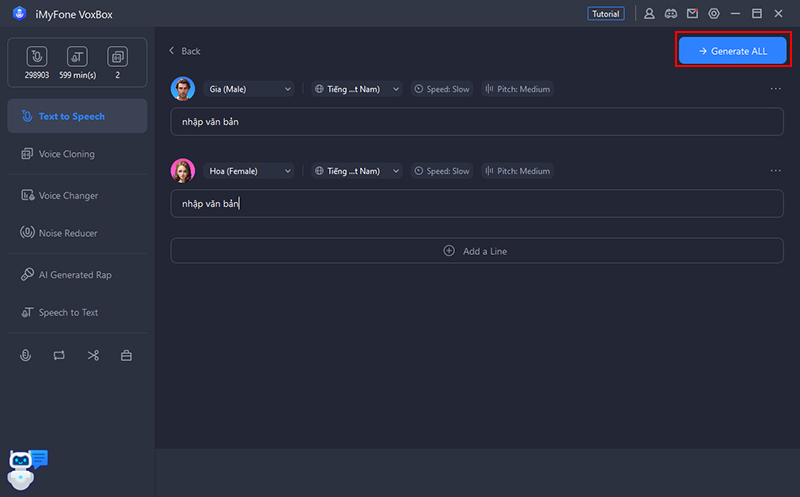
PDF/слика у говор
VoxBox може препознати и читати знакове у pdf/doc/docx документима и png/jpg/jpeg/bmp/tiff сликовним датотекама.
Корак 1.Увезите датотеку
Идите на картицу Text-to-Speech, кликните на Уметни текст и уметните датотеку слике или документ који желите да прочитате наглас.
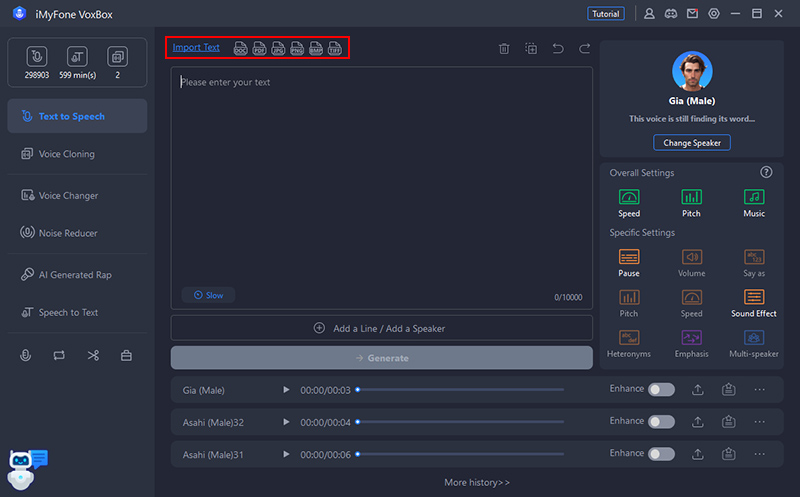
Корак 2.Одаберите језик и извезите знакове
Ако увезете датотеку слике, изаберите језик текста и кликните на Реад да бисте препознали текст.
Ако увезете датотеку документа, не морате ништа посебно да радите, карактери се одређују аутоматски.
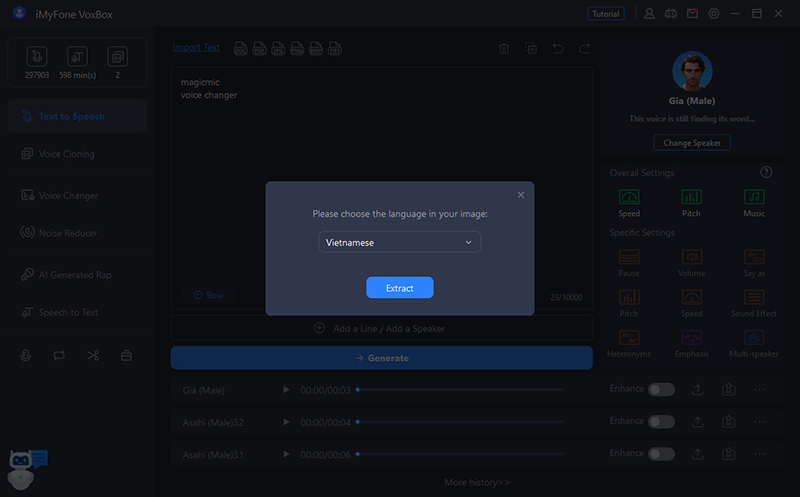
Измените у текстуалном прозору ако је потребно. Затим подесите метод сегментације текста и кликните на „Вештачко“ да бисте подесили ставку за читање.
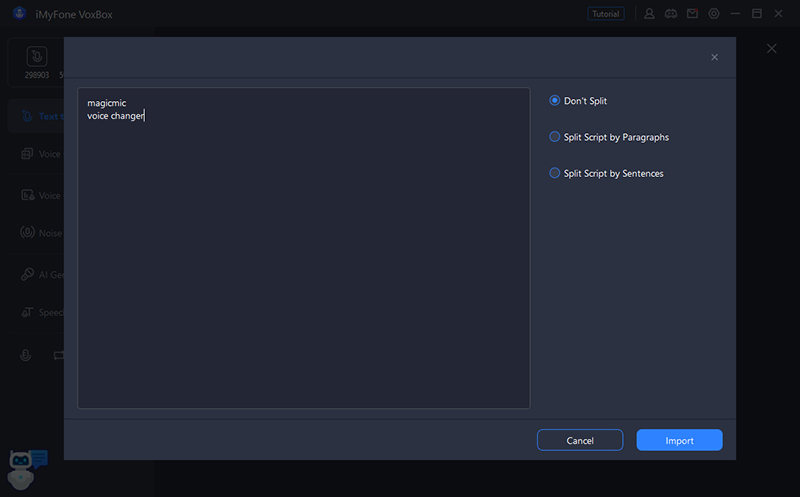
Корак 3.Конвертујте и извезите аудио
Подесите параметре на десној страни, кликните на "Претвори", сачекајте неко време, а генерисани звук ће се појавити на дну. Играјте и извозите. Такође можете да наставите да уређујете или бришете своју историју.
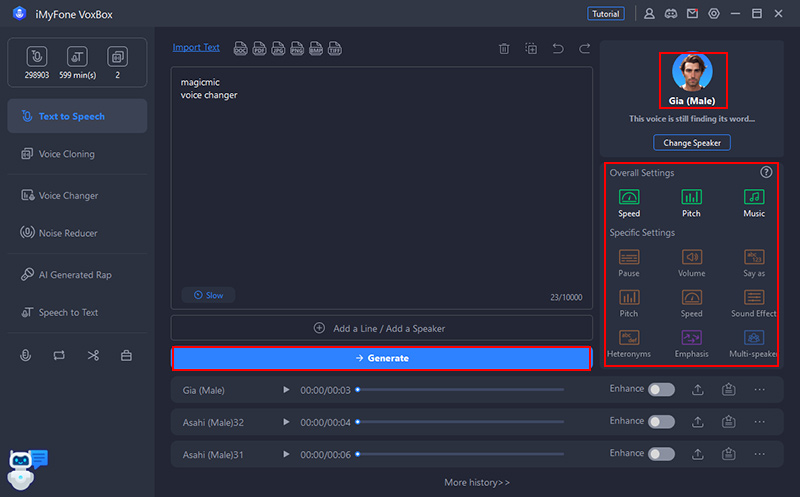
Гласовна копија
Ако купите VoxBox SVIP пакет, можете да користите функцију „Voice Clone“ да бисте компоновали свој глас. Након компајлирања, можете га користити за читање било ког текста.
Да бисте направили клон гласа, морате да наведете узорак гласа.
Корак 1. Одредите аудио узорке
Идите на картицу Аудио транскрипција и кликните на Креирај нову транскрипцију.
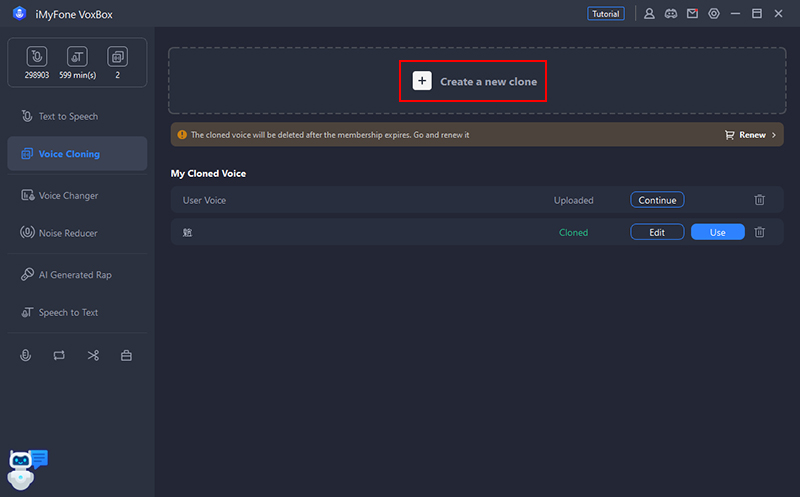
Одаберите како желите да пренесете или снимите видео или аудио датотеке.
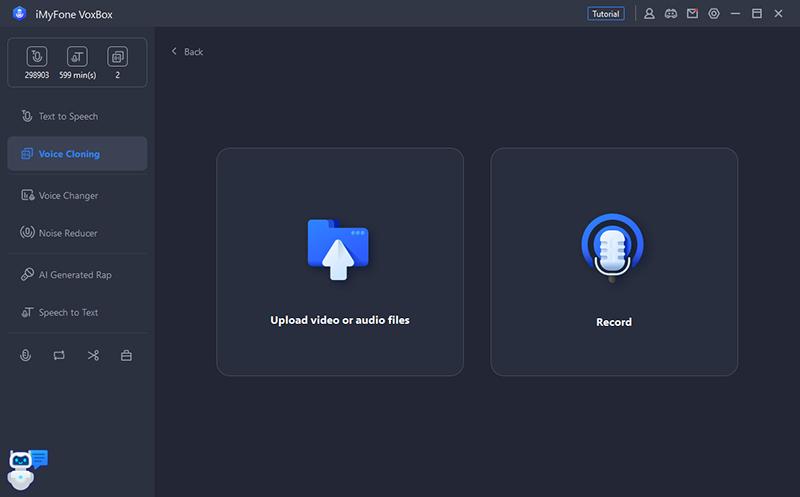
Ако одаберете да отпремите датотеку, изаберите модел и кликните или превуците да бисте уметнули аудио датотеку. Затим кликните на "Старт Цлоне".
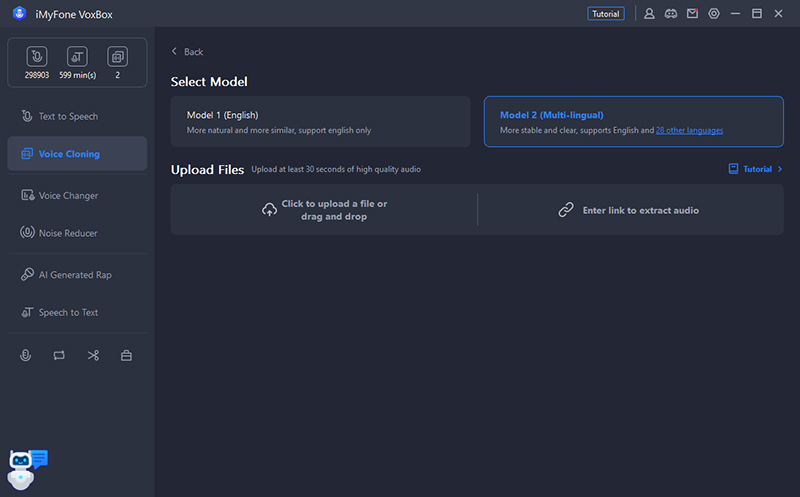
Ако одлучите да прочитате текст, завршите снимање читањем текста који се појављује на екрану. Затим изаберите модел и кликните на "Старт Цлоне".
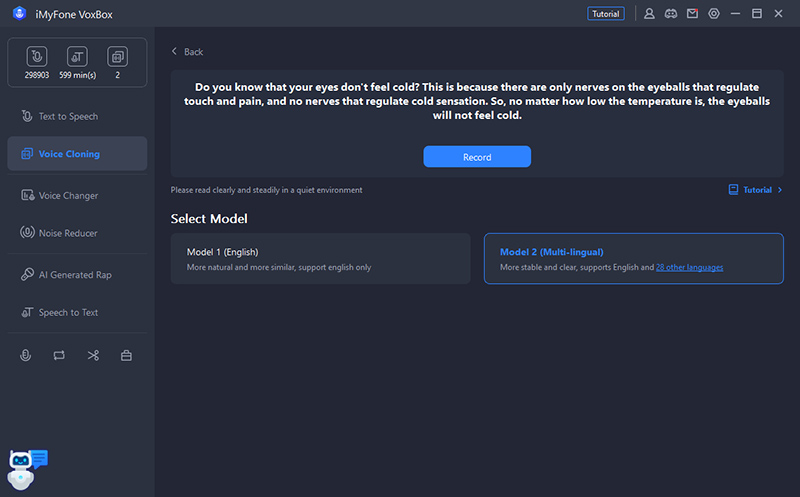
Корак 2. Проверите и користите људски говор
Након неког времена, ваш клонирани глас ће бити креиран и појавиће се у вашој историји. Такође можете променити име. Кликните на Користи да бисте га користили за читање текста који куцате.
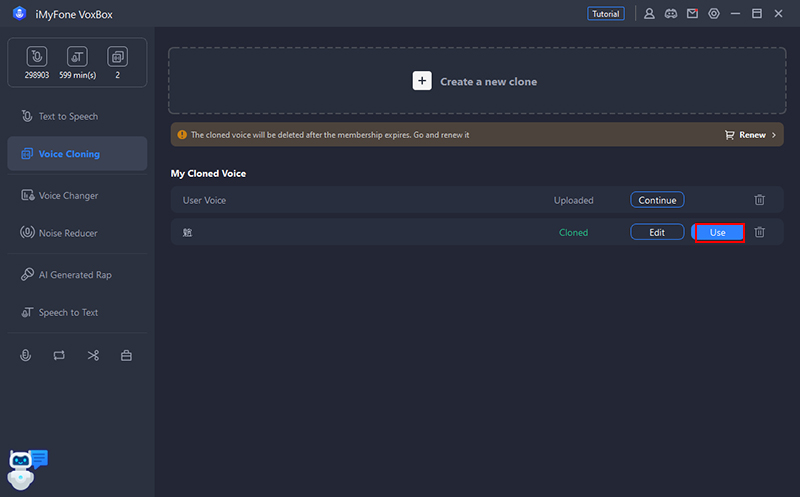
Такође можете да отворите екран за избор звучника на картици Text-to-Speech и сузите га на Моји клонирани гласови.
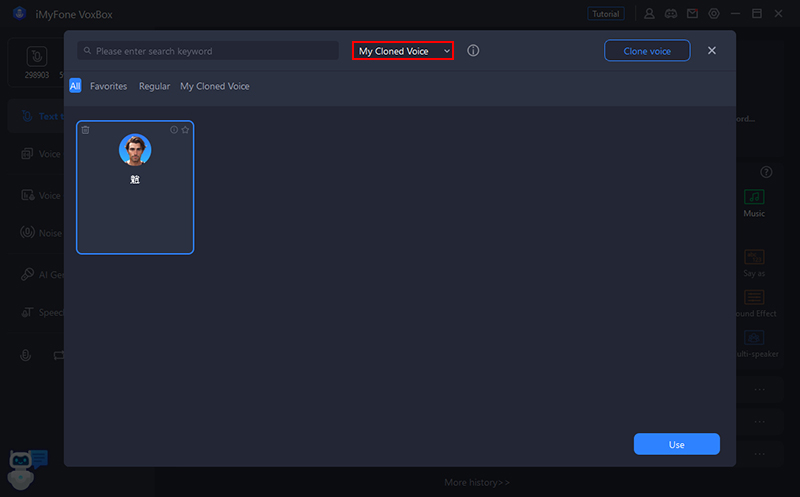
Мој клонирани глас
Препоручујемо да користите ову функцију ако ваши снимци пате од позадинске буке, лошег квалитета или неуједначене јачине звука.
Корак 1.Одаберите начин да побољшате квалитет звука
Идите на картицу "Audio Enhancement" и изаберите режим уређивања према вашим потребама.
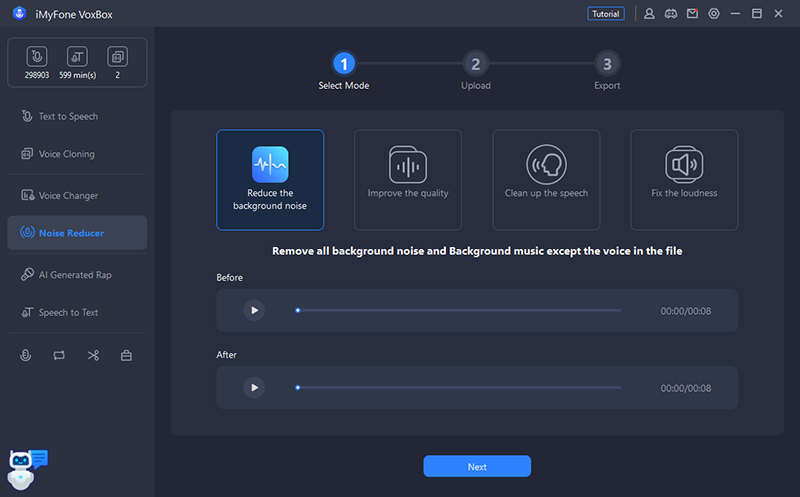
Корак 2.Увезите датотеку
Изаберите тип снимања и кликните или превуците да бисте увезли аудио датотеку. Затим кликните на „Даље“.
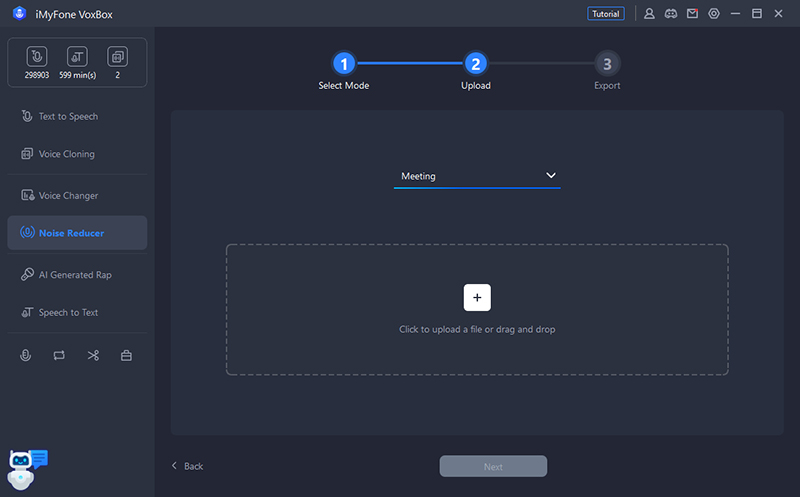
Корак 3. Прегледајте и сачувајте прилагођену аудио датотеку
Након неког времена појавиће се уређени звук. Ово можете проверити тако што ћете га упоредити са оригиналном датотеком. Можете га сачувати помоћу опције "Излаз" на дну.
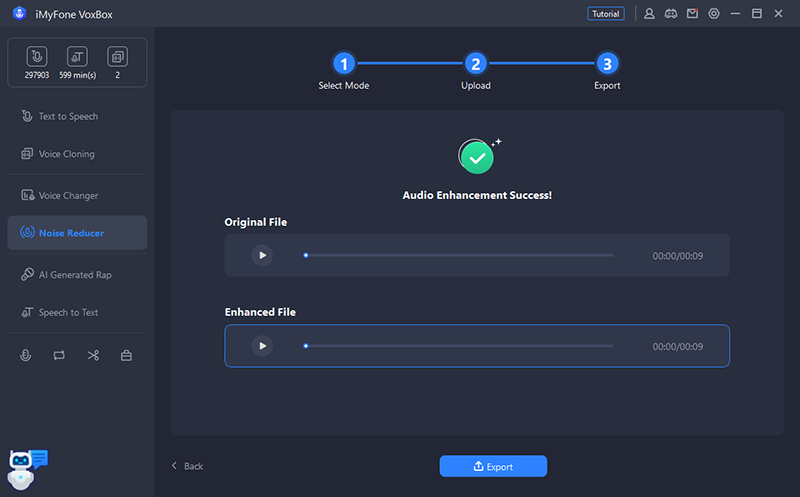
Говор у текст
VoxBox може издвојити и сачувати знакове из видео и аудио датотека као што су mp3/wav/m4a/mp4/mov. Ово је веома корисна функција када радите са видео титловима.
Корак 1.Увезите датотеку
Идите на картицу Транскрипција и кликните или превуците Додај датотеке да бисте увезли видео или аудио запис који садржи текст који желите да прочитате.
Напомена: Видео и аудио датотеке за преузимање су ограничене на 1 минут или мање. Ако је потребно више од 1 минута, прво га поделите на више датотека.
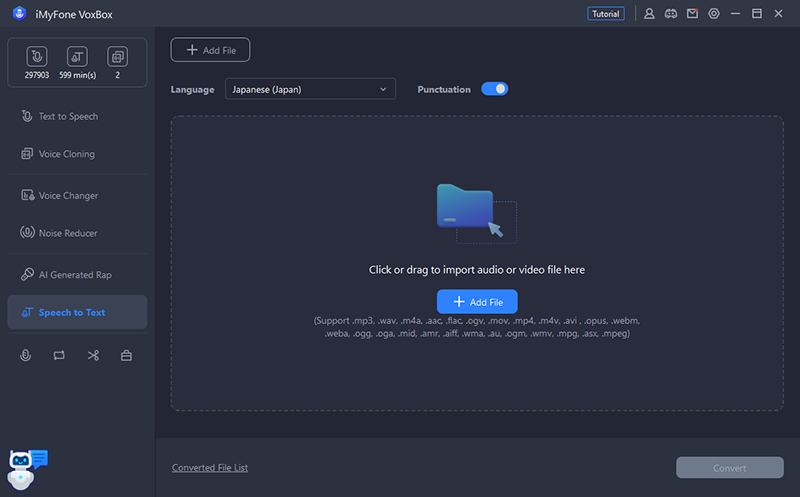
Корак 2.Одаберите језик и извезите знакове
Изаберите језик на врху и кликните на „Претвори“ у доњем десном углу да бисте видео или аудио претворили у текст.
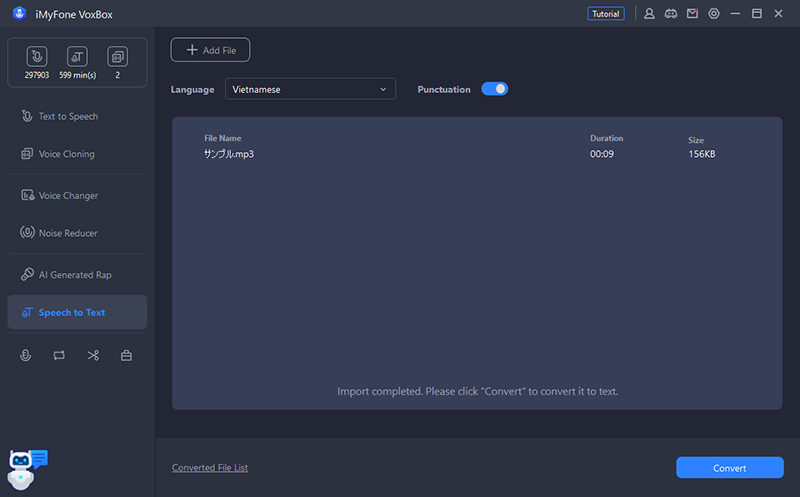
Корак 3.Спремите конвертованих знакова
Проверите конвертоване знакове. У горњем десном углу можете копирати или извести у ткт датотеку.
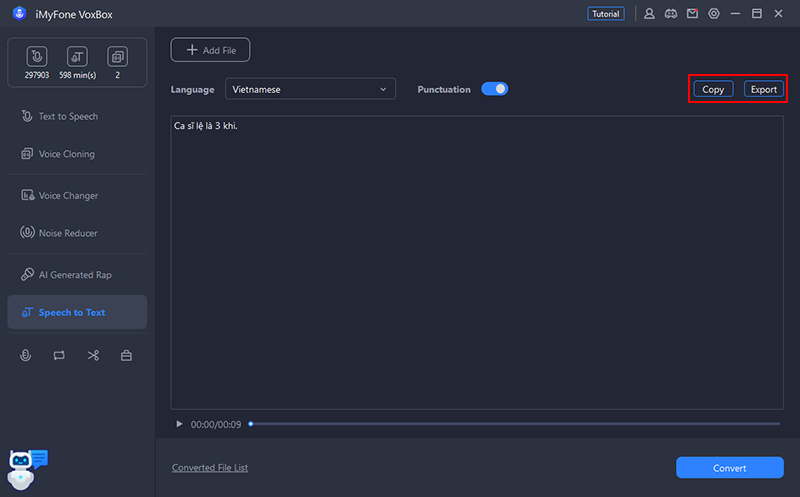
Промените звук
VoxBox је такође додао функцију која се зове AI гласовна конверзија. Ова функција вам омогућава да конвертујете глас аудио датотеке у глас познате личности.
Подржани аудио формати су mp3/wav/ogg/opus/flac/aiff/aac/m4a.
Корак 1.Увезите датотеку
Идите на картицу „Претвори говор“ и кликните или превуците средњи део да бисте увезли аудио датотеку која садржи говор који желите да конвертујете.
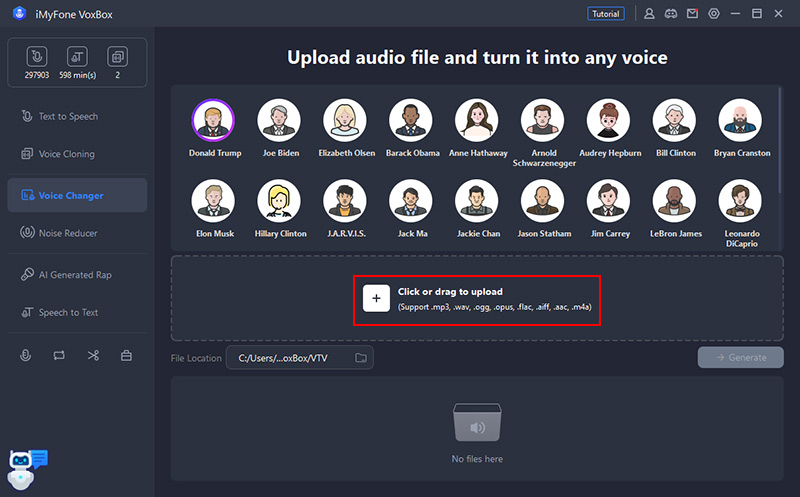
Корак 2.Одаберите AI глас
Кликните на AI глас који желите да чујете и изаберите глас који желите да користите.
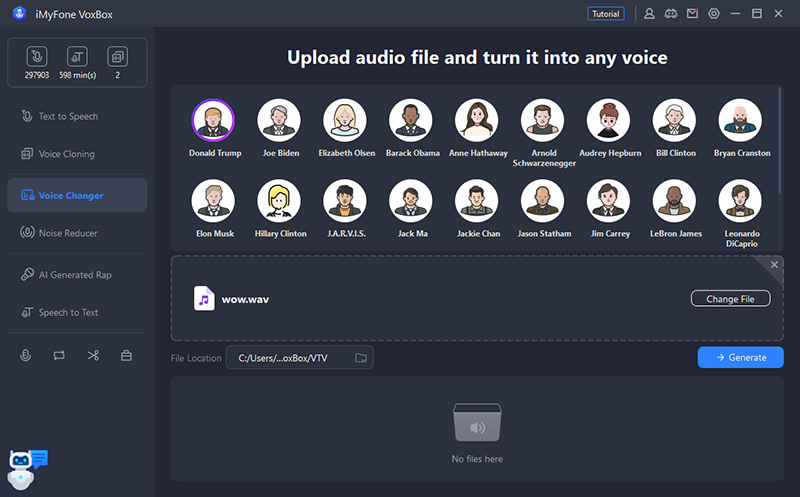
Корак 3.Конвертујте и сачувајте
Притисните "Претвори" и сачекајте неко време. Након што се конверзија заврши, датотеке ће бити аутоматски сачуване на одредиште. Можете да репродукујете или отворите локацију датотеке испод.
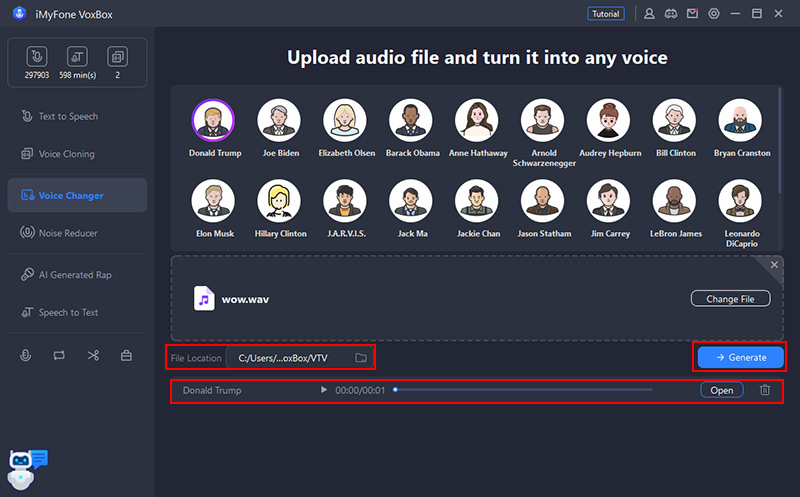
AI рап генерација
VoxBox такође нуди услугу која користи вештачку интелигенцију да аутоматски генерише репове и текстове. Ако вам је потребна аудио продукција, покушајте.
Корак 1.Одаберите репера
Идите на картицу „AI rap Generation“, кликните на икону карактера са десне стране да бисте изабрали репера.
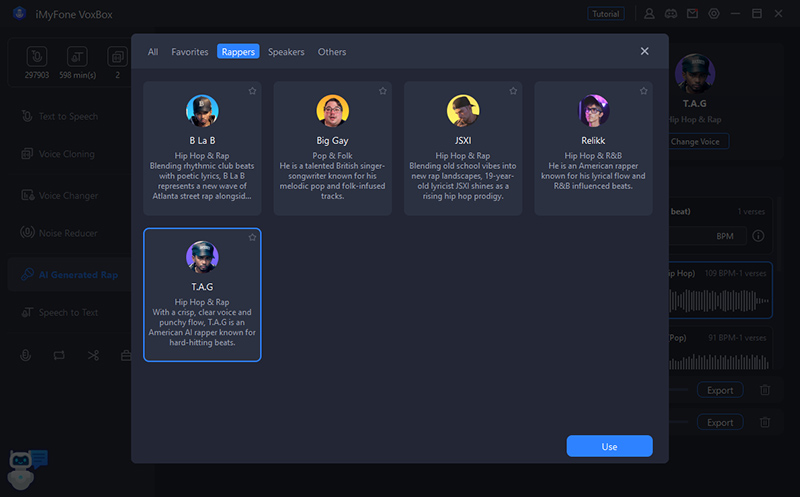
Корак 2.Убаците текст
Унесите стихове у прозор за унос текста, додајући преломе реда ако је потребно. Кликните на „Generate AI Lyrics“ и опишите своју тему да бисте генерисали и копирали стихове.
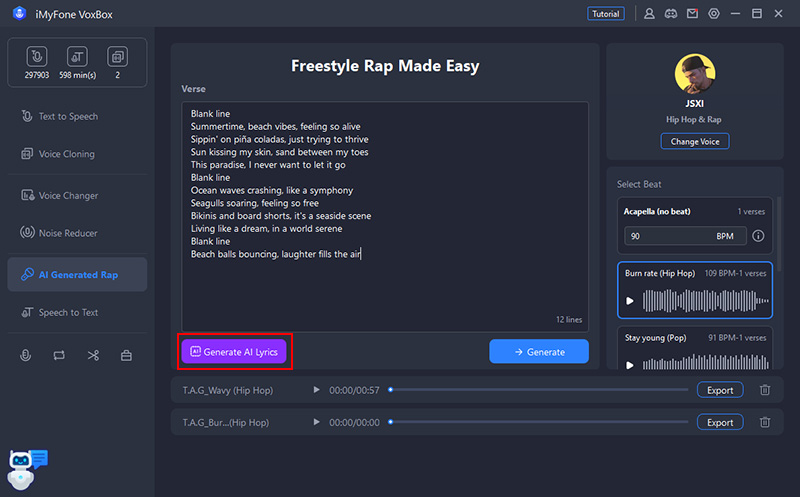
Корак 3. Направите реп и сачувајте
Пре него што изаберете, слушајте ритам на десној страни. Затим кликните на „Претвори“ и сачекајте тренутак да се генерисани реп појави на дну. Можете га играти или извести.
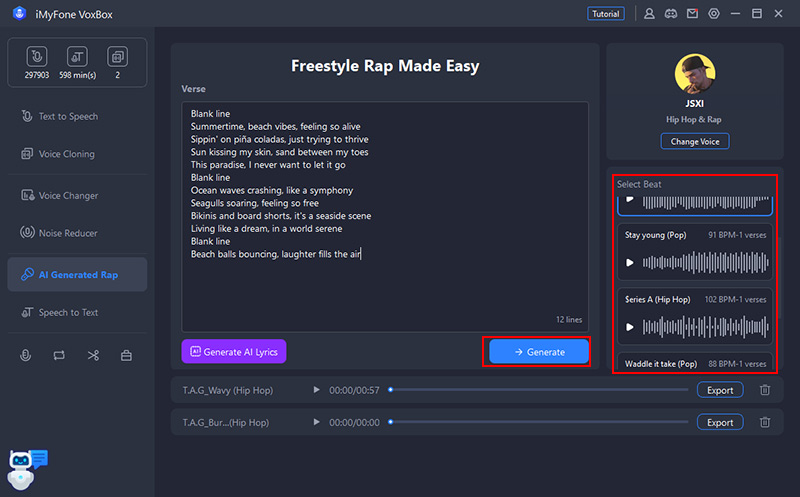
Пријавите се
Можете користити VoxBox за снимање уживо и извоз у MP3/AAc/WAV датотеке. Ова функција вам омогућава да лако снимате и уређујете онлајн састанке, личне белешке, говоре, предавања и песме.
Корак 1.Подесите квалитет звука итд.
Идите на картицу Снимање. Кликните на икону Подешавања (зупчаник) у горњем десном углу да бисте изабрали квалитет звука и сачували локацију. Поред тога, јачина снимања, уређај и формат датотеке могу се подесити на траци са алаткама.
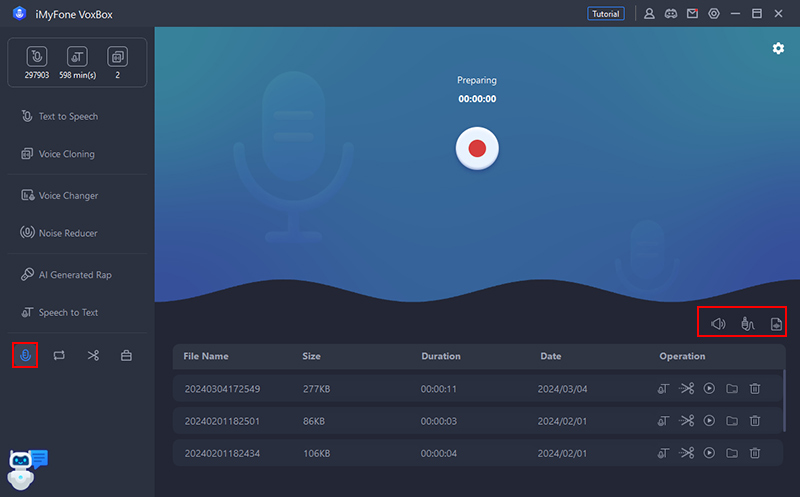
Корак 2.Започните снимање
Притисните црвено дугме „●“ на екрану да бисте започели снимање. Кликните поново да завршите снимање.
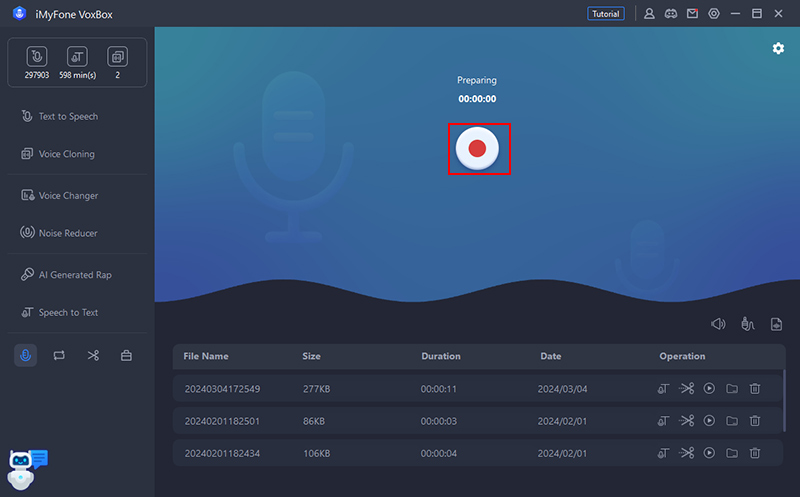
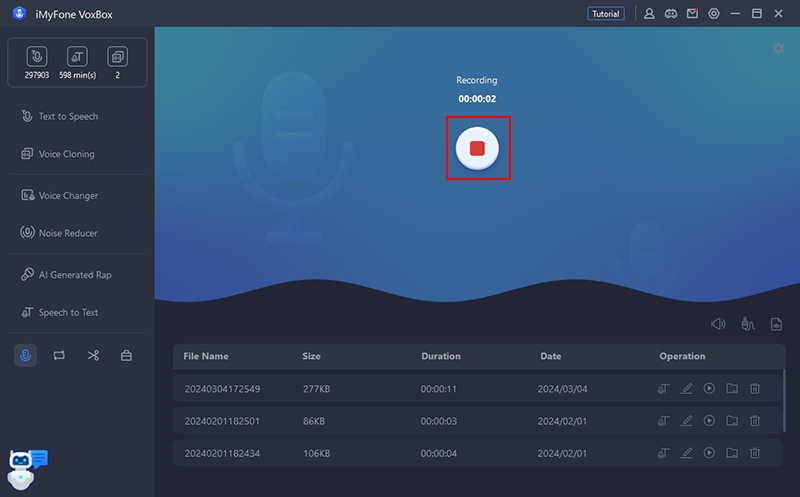
Корак 3.Тестирајте и снимите резултат
Нови записи се додају на листу испод, приказујући назив датотеке, величину, дужину и датум креирања записа. На десној страни можете преписивати, уређивати, репродуковати/паузирати, отварати фасцикле, брисати и друге функције.
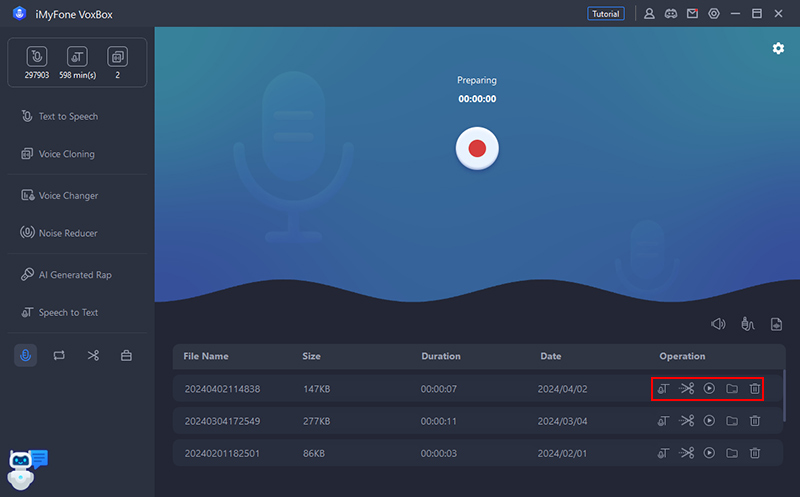
Конверзија аудио формата
VoxBox такође укључује могућности конверзије формата. Претворите и сачувајте видео и аудио датотеке у MP3, WAV и OGG.
Корак 1.Увезите датотеку
Идите на картицу „Претвори аудио формат“. Кликните на „Додај датотеке“ или превуците да бисте увезли датотеке које желите да конвертујете. Такође можете увести више датотека и конвертовати их одједном.
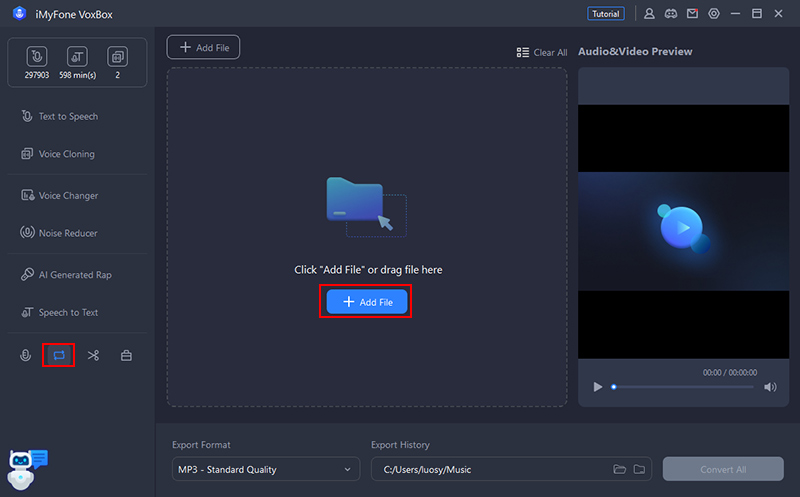
Корак 2.Конвертујте и сачувајте
Изаберите излазни формат и сачувајте одредиште, а затим кликните на „Конвертуј све“ да бисте покренули аутоматску конверзију аудио формата. Конвертована датотека ће аутоматски бити сачувана на локацији по вашем избору.